常連の方にとっては、Steamプラットフォームとして知られるエラーに遭遇した可能性があります。コンテンツサーバーにアクセスできません。これは通常、ゲームを開いたり更新しようとしたりするたびに発生します。特に本当にすぐに参加して数分間楽しみたい場合には、これは非常に迷惑です。

Steam でコンテンツサーバーに到達できないとはどういう意味ですか?
コンテンツ サーバーとは何なのかと疑問に思っている方は、その名前を見ると一目瞭然です。基本的に、ユーザーがアクセスできるコンテンツを保存するために使用されるサーバーまたはコンピューターです。このようなサーバーは、顧客記録や注文などの取引情報を保存する傾向がありません。これらのサーバーに到達できなくなると、このエラーが発生します。
Steam コンテンツサーバーに到達できない問題を修正するにはどうすればよいですか?
このエラーを制御できるかどうかは、根本的な問題によって異なります。 Steam でゲームをインストールまたはプレイ中にコンテンツ サーバーに到達できないというエラー メッセージが表示された場合は、次の提案が問題の解決に確実に役立ちます。
- プロキシサーバーを無効にする
- 保留中のダウンロードをすべて削除する
- Steam アプリを管理者として開きます
- Steam ファイルをデフォルトの状態に戻します。
1] プロキシサーバーを無効にする
ここで最初に行うことは、プロキシ設定を無効にすることです。数人のユーザーは、プロキシ設定をオフにすると再び正しく設定されたことを確認しました。
まず、Windows キー + R を押して [ファイル名を指定して実行] ダイアログ ボックスを開くことをお勧めします。すぐに、画面の左下隅にボックスが表示されます。
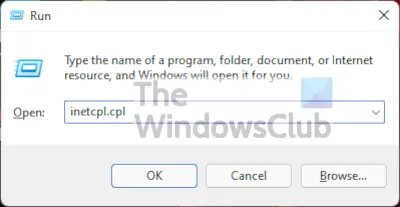
次のステップでは、次のコマンドを追加します。
inetcpl.cpl
これを実行すると、[インターネット プロパティ] ウィンドウが起動します。このウィンドウには多くのオプションがありますが、ここで提供されるもののほとんどには興味がありません。
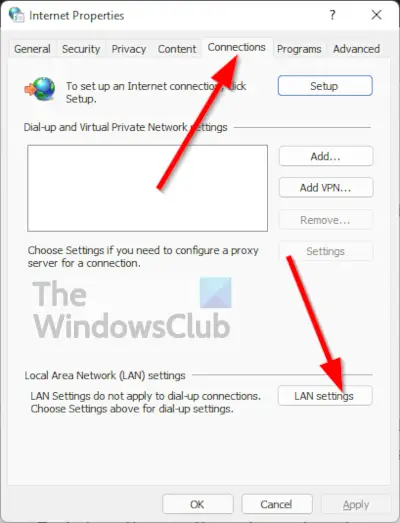
[インターネットのプロパティ] ウィンドウを開いた後、次のページに移動する必要があります。接続タブをクリックし、そこからに移動しますLAN 設定。
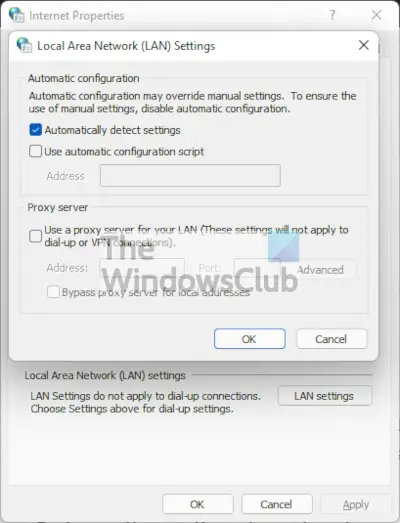
それが完了したら、次に進んで選択する必要があります設定を自動的に検出する必ず選択を解除してくださいプロキシサーバーを使用する。これらのタスクを完了したら、わかりましたそれで終わりです。再起動後に Steam が適切に動作しているかどうかをテストできるようになりました。
2] 保留中のダウンロードをすべて削除します
保留中のダウンロードが複数ある場合、コンテンツ サーバーの到達不能エラーが表示される可能性があります。保留中のダウンロードをクリアして、正常に戻るかどうかを確認することをお勧めします。
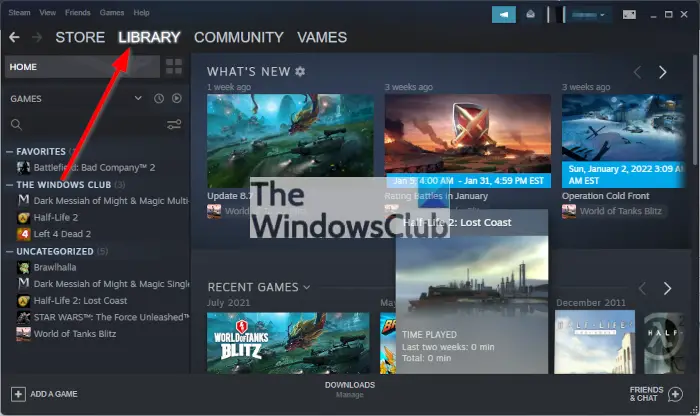
まだ実行していない場合は、まず Steam クライアントを起動し、そこから図書館ボタン。
ここで行う次のステップは、をクリックすることです。ダウンロードが一時停止されましたすると、すぐに保留中のすべてのダウンロードが表示されるはずです。
保留中のダウンロードをすべて削除するには、それぞれの横にある [X] ボタンをクリックする必要があります。これらを一括で削除する方法はないため、これを順番に実行する必要があります。最後に、「ゲーム」タブに移動し、ダウンロード中のタイトルを削除します。
3] Steamアプリを管理者として開きます
私たちが収集した情報によると、Steamを管理者として開くだけで、コンテンツサーバーの到達不能エラーを解決することが可能です。これを行うには、Steam アイコンを見つけて右クリックする必要があります。そこから、メニューから「管理者として実行」を選択してください。これで完了です。
4] Steamファイルをデフォルトの状態に戻す
上記のすべてが意図したとおりに動作しない場合は、Steam ファイルをデフォルトのインストール状態にリセットすることをお勧めします。これをできるだけ早く完了する方法を見てみましょう。
始めるには、走るWindows 11/10 コンピューターからダイアログ ボックスを開くには、Windowsキー+R。ボックスが画面の左下隅に表示されます。
ファイルをデフォルトの状態に戻すには、次の内容をコピーしてボックスに貼り付ける必要があります。
Steam://flushconfig
打つ入力または「OK」ボタンをクリックして、プロセスが完了するまで待ちます。これが完了するまでに長い時間はかかりません。完了したら、Steam アカウントにサインインし、エラーがまだ迷惑かどうかを確認してください。
コンテンツ サーバーに到達できないエラーは Steam 上のすべてのゲームに影響しますか?
「」が表示される場合があります。コンテンツサーバーに到達できませんSteam でゲームをダウンロードまたはアップデートしようとすると、「」エラーが発生します。したがって、このエラーはすべての Steam 関連のビデオ ゲームで問題を引き起こす可能性があり、シングルプレイヤーかマルチプレイヤーかは関係ありません。また、この問題が解決されるまで、影響を受けるゲームはプレイできなくなります。






